『无为则无心』Python基础 — 4、Python代码常用调试工具
我自己常用的简单Python代码调试工具是IDLE和Sublime3,IDLE很少使用了,基本上用Sublime3稍微多一些,Sublime3因为简单方便更直观。(VSCode也是一个不错的推荐,不过我没用过,心向往之。)
但实际开发中,基本上就使用PyCharm。
1、Python的交互模式
安装完成Python的解释器后,当我们在命令行中直接输入python命令,所进入到的界面就是Python的交互界面。
如下图所示:
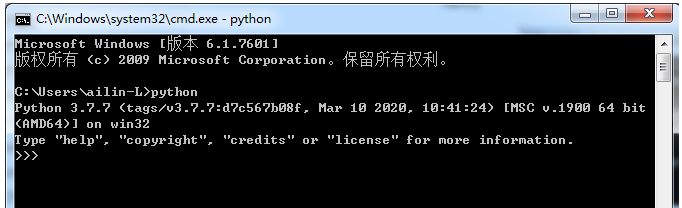
在命令提示符后可以直接输入Python的指令,输入完的指令回车后,将会被Python的解释器立即执行。输入一条就会执行一条,程序开发人员可以利用 Python Shell(交互模式) 与 Python 交互。
进入Python的交互模式有两种方式:
(1)Windows系统的命令行进入Python交互界面
win+r输入cmd命令即可进入Windows系统的命令行。(或者选择附件中的命令提示符)
直接执行python命令,即可进入到Python交互界面中。
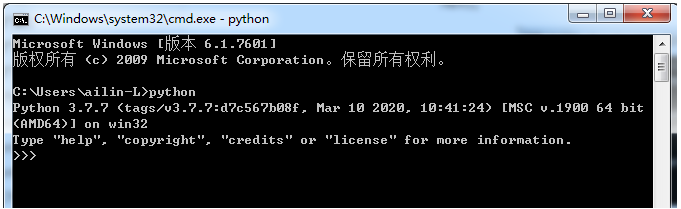
注:由<交互模式> 切换到<命令行模式>,用
exit()命令。
(2)Windows系统的开始菜单中进入Python交互界面
按照之前所安装的Python解释器,安装完成之后,会自动帮我们安装两个Python的Shell,也就是Python交互界面,如下图:
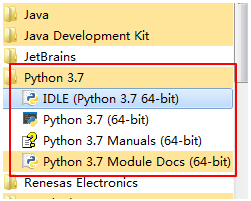
点击Python 3.7(64-bit)直接可以进入Python交互界面,和上边命令行进入的交互页面一样。
点击直接进入,不用在输入python命令。
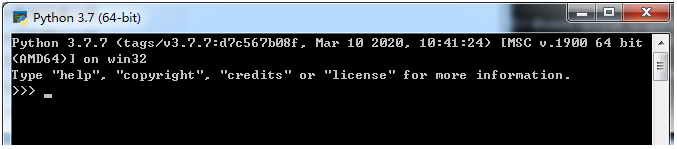
注:如果是直接从开始菜单进入交互模式,在窗口输入
exit()会直接关闭窗口,不会回到命令行模式。
说明:
- IDLE(Python 3.7 64-bit):
- IDLE是Python 标准发行版内置的一个简单小巧的IDE,包括了交互式命令行、编辑器、 调试器等基本组件,足以应付大多数简单应用。
- IDLE已经具备了 Python开发几乎所有功能(语法智能提示、命令补全、不同颜色显示不同类型、将代码保存等),也不需要其他配置,非常适合初学者使用。
- IDLE是Python的官方标准开发环境,Python安装完后同时就安装了 IDLE。
- IDLE 是用纯 Python 基于 Tkinter 编写,最初的作者正是 Python 之父
Guido van Rossum。
IDLE界面如下:
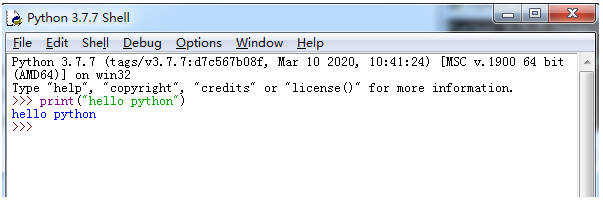
提示:
- Python 3.7 Manuals(64-bit):Python的全部文档。
- Python 3.7 Manuals Docs(64-bit):Python系统中可用的所有已安装模块的文档
交互模式只能你输入一行代码,它就是执行一行,所以他并不适用于我们日常的开发,仅可以用来做一些日常的简单的测试,我们一般使用完备Python集成开发工具进行开发,如Pycharm。
2、IDLE工具使用说明
打开IDLE工具:[开始] —> [所有程序] —> [Python 3.7] —> [IDEL]
IDLE工具界面如下:
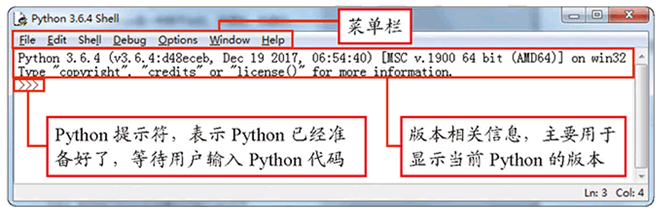
(1)直接在IDLE工具执行Pyhton语句
直接输入语句,按回车执行就可以查看结果了。
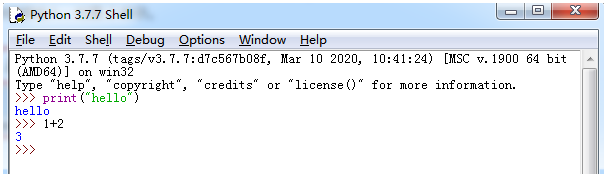
(2)保存文件
IDLE工具是可以保存上边窗口中执行和显示的内容,ctrl+s就可以保存文件。如下图:
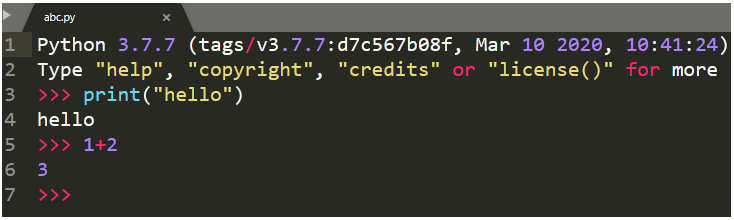
可以看到IDLE工具所有的内容都保存在文件中了,在日常中我们一般也不这么用。
(3)编写调试Python程序
我们在日常用IDLE工具调试Python代码是如下使用的。
1)打开IDLE工具,[File] —> [New File],新建一个文件。
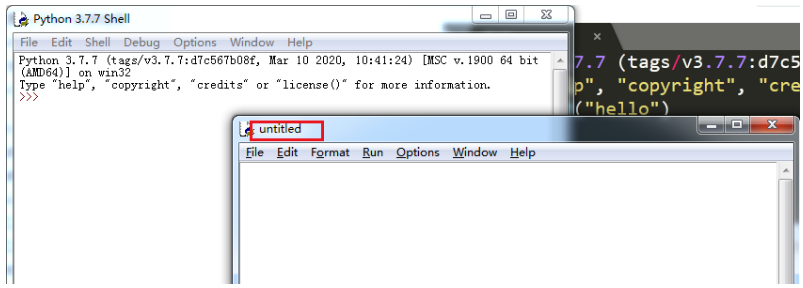
可以看到新创建的文件显示无标题,表示没有保存。
2)保存新创建的文件,给文件命名。
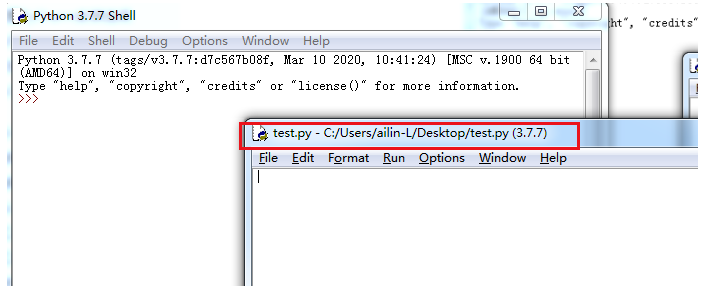
3)在新创建的文件(test.py)中写Python代码,按F5执行,在IDLE初始窗口中查看结果。
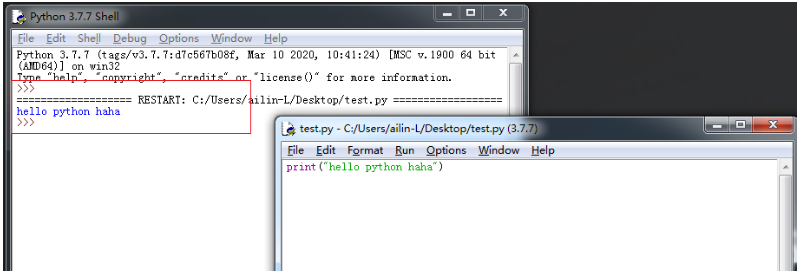
最后test.py就是我们写完的Python代码。
Tips:
- IDLE工具有很多的快捷键,有需求的可以自己网上去搜索,很多的。
- IDLE工具还可以进行Debug,自己用一下就会,平时开发用PyCharm,在PyCharm中进行Debug很舒适。
3、Sublime3工具的安装与配置
我们可以使用Sublime来编写Python代码并调试,来达到和IDEL工具一样的功能,并且还可以来回切换窗口,操作起来更加的方便。
(1)Sublime3的安装
1)开始安装Sublime3,点击下一步。
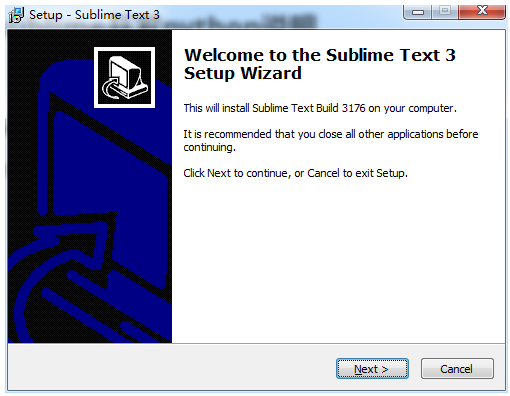
2)选择Sublime3的安装目录。
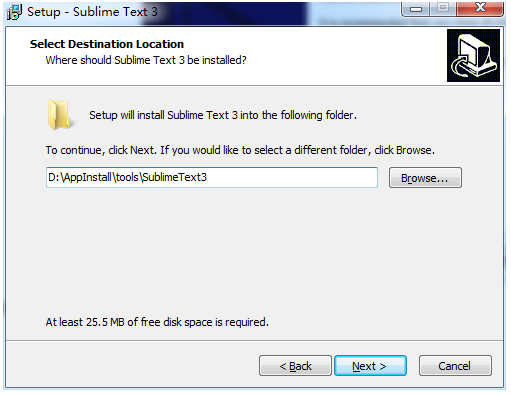
3)把Sublime3软件添加到右键菜单。
添加到鼠标右键菜单以后,可以右键文件,直接选择Sublime3打开文件,建议勾选。
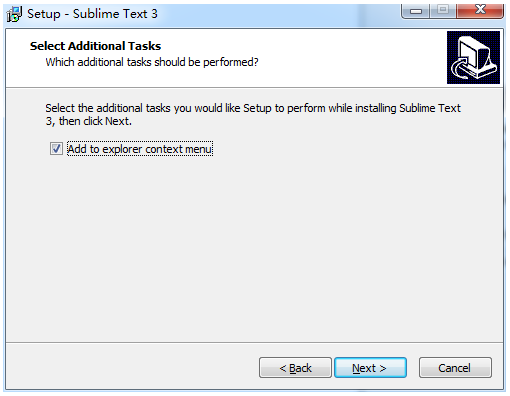
4)开始安装。
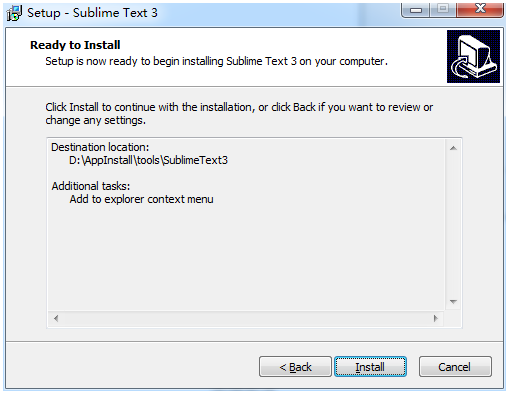
5)正在安装。
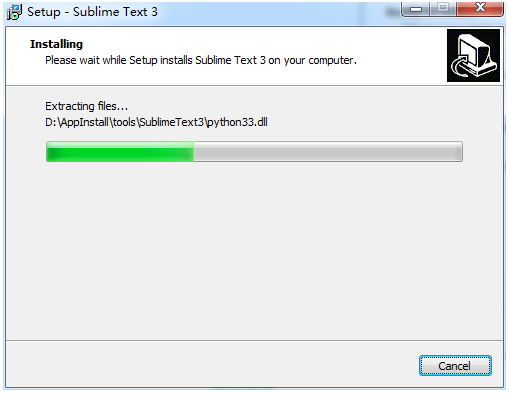
6)安装完成。
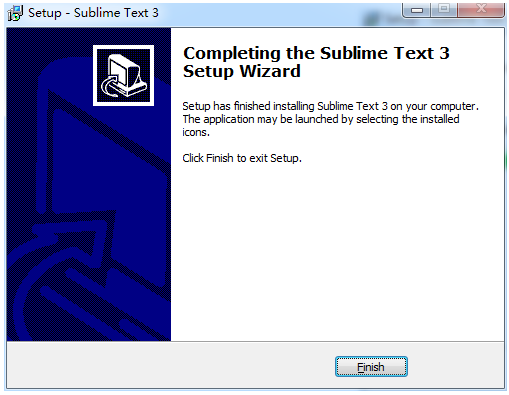
(2)Sublime3的配置
1)安装Package Control(Sublime的包管理器)
Package Control是Sublime3中的插件,通过该插件可以向Sublime中安装新的插件。
Sublime这款软件非常的简单,但是他的插件非常的丰富,使得Sublime功能变得强大。
直接使用组合键ctrl+p,在输入框输入Install Package Control回车。
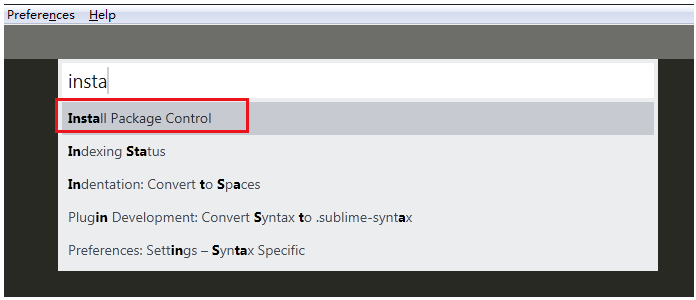
之后等待一会就好了,安装好之后会弹出如下界面:
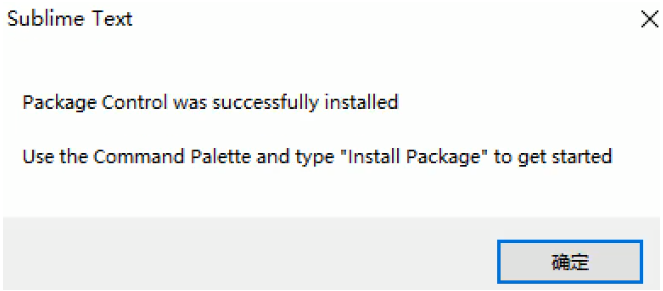
在Preferences菜单下出现Package Control,也证明Sublime3安装成功了。
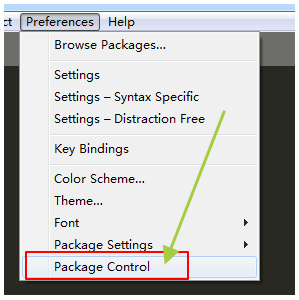
安装完重启一下Sublime3,确保刚安装完的Package Control插件好用。
对于我们来说,Package Control插件常用的两个功能就是安装包和移除包。用的时候点击Package Control:Install Package选项,搜索你需要安装的包。或者点击Package Control:Remove Package选项,选择你要删除的包进行卸载。
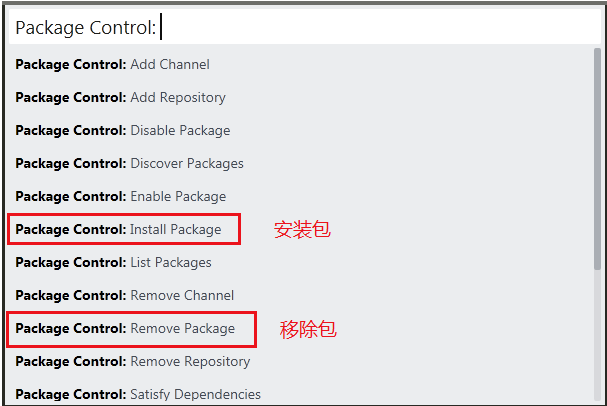
2)Package Control中安装中文插件
点击Preferences —> 选择Package Control:Install Package —> 输入ChineseLocalizations
需要等待一下才能出现搜索输入框。
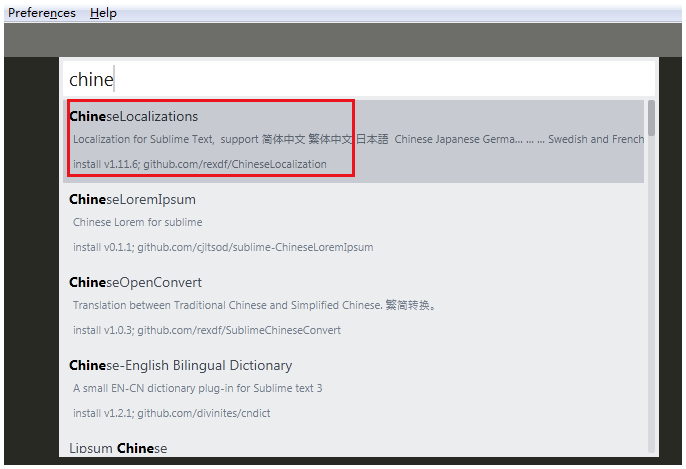
选中之后会自动的安装,一会你的Sublime3就会变成中文显示了(会有点慢)。
如下图所示:
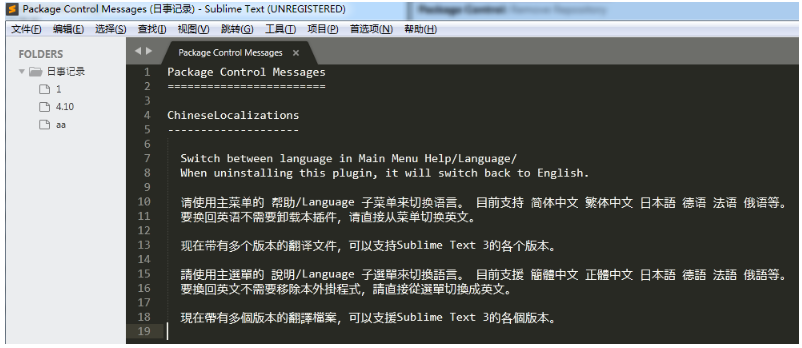
3)配置Sublime3字体
[首选项]—>[设置],然后复制如下代码在右边。
{
"color scheme":"Packages/User/Color Highlighter/themes/Monokai Extended.tmTheme",
"font_face": "YaHei Consolas Hybrid",
"font_size": 16,
"ignored_packages":
[
"Vintage"
],
"soda_classic_tabs": true,
}
4)屏蔽更新弹框
在上面设置中,添加一行设置即可。如下
"update_check": false
4、使用Sublime编写并调试Python代码
(1)在Sublime3中直接执行Python代码
按ctrl + b组合键,可以自动在Sublime3内置的控制台中,看到python代码执行的结果。如下图:
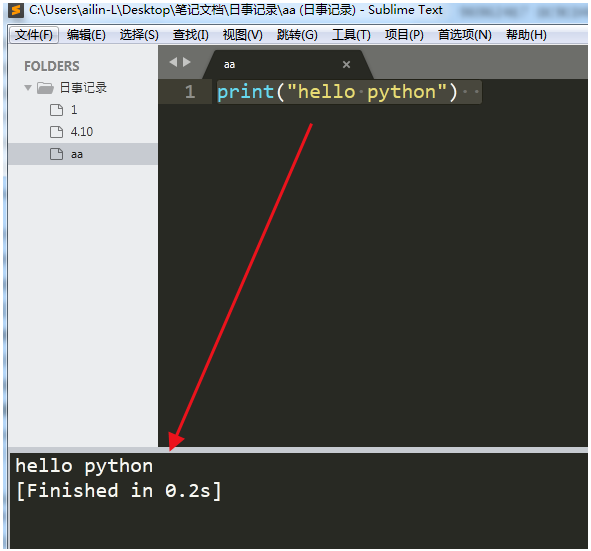
注意:这种执行方式,在某些版本的Sublime中对中文支持不友好,并且不能使用
input( )函数。我们先不用管input( )函数的作用是什么。但就input( )函数是在学习阶段常用的函数,如果该函数不能使用,会非常麻烦。
(2)使用SublimeREPL插件来运行Python代码
SublimeREPL插件其实和ctrl + b组合键的效果差不多,但是功能会更强大一些,是一个可以在Sublime3中实现和Python交互的插件。
点击Preferences —> 选择Package Control:Install Package —> 输入SublimeREPL
如下图所示:
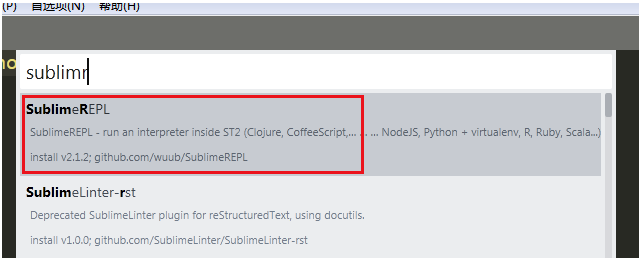
安装完成后,[工具]菜单中会出现[SublimeREPL]工具:

我们可以从上图中看到SublimeREPL插件支持很多的语言,而我们需要选择Python语言中的python解释器。
选择完成之后,我们进入了Python的交互界面。如下图:
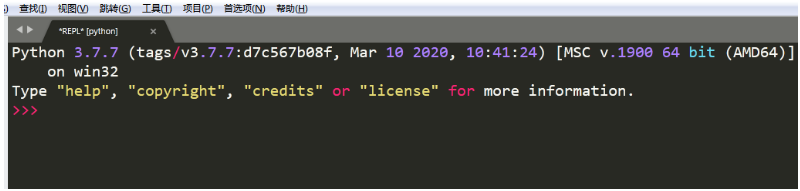
这就相当于在系统中通过命令行窗口进入到Python的交互界面一样。如果你不想用了,点击叉子关闭这个界面就好了。
那如何在Sublime3中通过SublimeREPL插件直接执行一个Python文件呢?
在Sublime3中打开一个Python文件,通过[工具] —> [SublimeREPL] —> [Python] —> [Python - RUN current file],意思是运行当前文件,就可以查看Python文件执行的结果了。是在新打开的一个页面显示的执行结果,如下图:
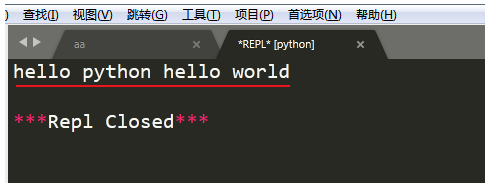
上边执行Python - RUN current file命令太过繁琐了,我们可以设置一个快捷键,可以一键执行。
[首选项] —> [快捷键设置],在打开的页面右侧,输入下面配置:
[
{"keys":["f5"],
"command": "repl_open",
"caption": "Python - RUN current file",
"id": "repl_python_run",
"mnemonic": "R",
"args": {
"type": "subprocess",
"encoding": "utf8",
"cmd": ["python", "-u", "$file_basename"],
"cwd": "$file_path",
"syntax": "Packages/Python/Python.tmLanguage",
"external_id": "python",
"extend_env": {"PYTHONIOENCODING": "utf-8"}
}
},
{
"keys": ["f8"],
"command": "repl_open",
"caption": "Python - PDB current file",
"id": "repl_python_pdb",
"mnemonic": "D",
"args": {
"type": "subprocess",
"encoding": "utf8",
"cmd": ["python", "-i", "-u", "-m", "pdb", "$file_basename"],
"cwd": "$file_path",
"syntax": "Packages/Python/Python.tmLanguage",
"external_id": "python",
"extend_env": {"PYTHONIOENCODING": "utf-8"}
}
},
]
5、本地手动安装Sublime3插件
如果有些插件因为网络问题不能通过Package Control下载下来,你可以到网上直接下载插件包到本地,在本地手动安装。
比如上边的SublimeREPL插件无法在线安装,我们就到网上直接找SublimeREPL插件的安装包。
SublimeREPL插件在GitHub的资源地址:https://github.com/wuub/SublimeREPL。
下载好后,直接解压,把解压的文件,放入[首选项] —> [浏览插件目录]所打开的目录中。
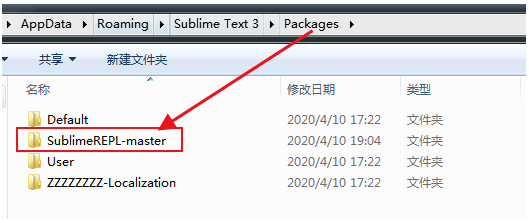
这样一个插件就安装好了,非常的简单。重启Sublime3,就可以使用该插件了。
『无为则无心』Python基础 — 4、Python代码常用调试工具的更多相关文章
- 『无为则无心』Python基础 — 6、Python的注释
目录 1.注释的作用 2.注释的分类 单行注释 多行注释 3.注释的注意事项 4.什么时候需要使用注释 5.总结 提示:完成了前面的准备工作,之后的文章开始介绍Python的基本语法了. Python ...
- 『无为则无心』Python基础 — 7、Python的变量
目录 1.变量的定义 2.Python变量说明 3.Python中定义变量 (1)定义语法 (2)标识符定义规则 (3)内置关键字 (4)标识符命名习惯 4.使用变量 1.变量的定义 程序中,数据都是 ...
- 『无为则无心』Python基础 — 10、Python字符串的格式化输出
目录 1.什么是格式化输出 2.Python格式化输出的五种方式 方式一:字符串之间用+号拼接 方式二:print()函数可同时输出多个字符串 方式三:占位符方式 方式四:f格式化方式(推荐) 方式五 ...
- 『无为则无心』Python基础 — 12、Python运算符详细介绍
目录 1.表达式介绍 2.运算符 (1)运算符的分类 (2)算数运算符 (3)赋值运算符 (4)复合赋值运算符 (5)比较运算符 3.逻辑运算符 拓展1:数字之间的逻辑运算 拓展2:Python中逻辑 ...
- 『无为则无心』Python序列 — 17、Python字符串操作常用API
目录 1.字符串的查找 @1.find()方法 @2.index()方法 @3.rfind()和rindex()方法 @4.count()方法 2.字符串的修改 @1.replace()方法 @2.s ...
- 『无为则无心』Python序列 — 24、Python序列的推导式
目录 1.列表推导式 (1)快速体验 (2)带if的列表推导式 (3)多个for循环实现列表推导式 2.字典推导式 (1)创建一个字典 (2)将两个列表合并为一个字典 (3)提取字典中目标数据 3.集 ...
- 『无为则无心』Python函数 — 29、Python变量和参数传递
目录 1.Python的变量 (1)Python变量不能独立存在 (2)变量是内存中数据的引用 (3)注意点 2.了解变量的引用 3.Python的参数传递(重点) (1)示例 (2)结论 (3)总结 ...
- 『无为则无心』Python基础 — 8、Python中的数据类型(数值、布尔、字符串)
目录 1.数据类型介绍 2.数值型(Number) 3.布尔型(bool) 4.None(空值) 5.常量 6.字符串(String) 1.数据类型介绍 (1)什么是数据类型 在生活中,我们日常使用的 ...
- 『无为则无心』Python基础 — 14、Python流程控制语句(while循环语句)
目录 1.什么是循环结构 2.while循环 (1)while循环的语法 (2)while循环的应用 3.while语句的死循环 4.break和continue 5.while循环嵌套 (1)应用场 ...
随机推荐
- 【小技巧】Eclipse 中创建Maven项目后没有WEB-INF文件夹以及web.xml文件
懒得截图了,一张图配下面步骤搞定. 1.右键项目,选择propertities后选择图中①(被遮住了): 2.先不②勾选去掉,点击Apply:然后在把②处勾选上.此时④位置会出现东东,点击蓝色超链接. ...
- vue中的nextTick
今天在浏览elementUI官网时,又一次看到了nextTick,其实nextTIck我已经不是第一次看到了,但之前都没怎么弄懂,这次决定好好研究一番-- 异步说明 vue是异步执行DOM更新的. ...
- Kubernetes入门,使用minikube 搭建本地k8s 环境
这是一篇 K8S 的 HelloWorld,在学习K8S官方文档时搭建环境搭建的一个记录,照着文档下来还是比较顺利的. 一.安装kubectl 下载 kubectl curl -LO "ht ...
- GPUImage移植总结
项目github地址: aoce 我是去年年底才知道有GPUImage这个项目,以前也一直没有在移动平台开发过,但是我在win平台有编写一个类似的项目oeip(不要关注了,所有功能都移植或快移植到ao ...
- jekyll-admin的搭建和使用
通过jekyll搭建好了自己的博客.写博客成为了日常,经过一段时间的摸索,发现jekyll-admin是个好东西,它是博客的后台管理系统,可以方便的管理和编写自己的博客 安装 运行命令gem inst ...
- [c++] 模板、迭代器、泛型
模板 函数模板:重载的进一步抽象,只需定义一个函数体即可用于所有类型 在C++中,数据的类型也可以通过参数来传递,在函数定义时可以不指明具体的数据类型,当发生函数调用时,编译器可以根据传入的实参自动推 ...
- [刷题] 剑指Offer 面试题7:重建二叉树
题目:输入某二叉树的前序遍历和中序遍历结果,重建该二叉树.(假设输入的前序和中序遍历结果中都不含重复数字) 思路 构建二叉树的两个函数:Construct().ConstructCore() Cons ...
- Linux后台执行命令:&和nohup nohup和&后台运行,进程查看及终止
nohup和&后台运行,进程查看及终止 阅读目录 nohup和&后台运行,进程查看及终止 1.nohup 2.& 3.nohup和&的区别 &:是指在后台运 ...
- 2019年又迎来Hi1620,鲲鹏920则是Hi1620系列的正式品牌和型号
据记者了解,2013年华为就发布了Hi1610,2014年的Hi1612是ARM64位CPU,2016年的Hi1616是首颗支持多路的ARM处理器,2019年又迎来Hi1620,鲲鹏920则是Hi16 ...
- Linux进阶之软件管理
本节内容 一.rpm:管理linux软件程序的 特点:安装方便 不能解决依赖关系 1.安装软件: -i: -v: -h: rpm -ivh 包名 2.卸载软件 -e: 清楚 rpm -e 程序名 3. ...
